如果您的电脑一直显示"正在获取IP地址",这表明它无法成功获取到一个可用的IP地址,且你的电脑也无法连接上网。
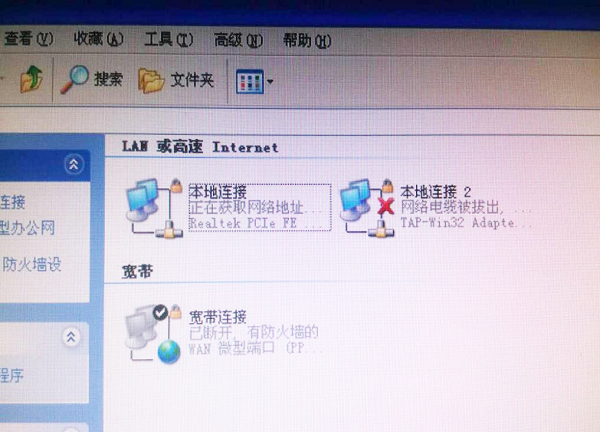
首先,来找找出现这个故障的原因有哪些:
检查网络连接的问题:
首先请检查您的网络连接是否已经正确连接。如果您使用有线连接,请确保网线已经正确连接,并检查是否存在网线损坏的情况。如果您使用的是无线连接,请检查您的电脑是否已经正确连接到WiFi并输入了正确的密码。
重启路由器看能否解决:
尝试重启路由器以解决此问题。您可以拔掉路由器的电源插头,并等待约30秒后再插回电源,然后等待路由器重新启动。
释放和续租IP地址:
打开命令提示符窗口(在Windows中,按Win+R组合键,输入"cmd",并按回车键),然后在窗口中输入以下命令:
ipconfig /release
ipconfig /renew
这会释放当前的IP地址并重新请求一个新的IP地址。如果这个IP地址已经被其他设备占用,则可能会导致"获取IP地址"的问题。如果这种情况发生,可以尝试更改您的IP地址或手动配置您的IP地址和DNS服务器等信息。
重置网络设置:
尝试重置网络设置以解决问题。
在Windows中,您可以打开"网络和共享中心",然后单击"更改适配器设置"。
右键单击您的网络适配器,然后选择"属性"。在"网络"选项卡下,选择"Internet协议版本4(TCP/IPv4)",并单击"属性"。

在弹出的对话框中,选择"自动获取IP地址"和"自动获取DNS服务器地址",然后单击"确定"。
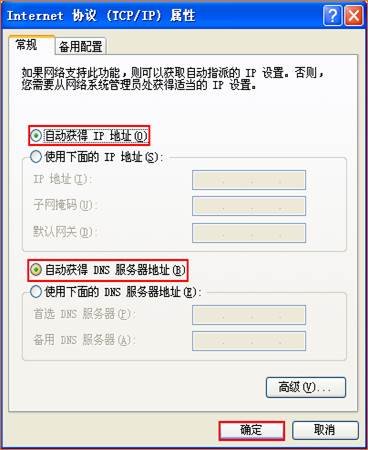
重新启动电脑后,看看是否已经解决了问题。
更新网卡驱动程序:
如果以上方法都无法解决问题,尝试更新您的网卡驱动程序。
在Windows中,您可以打开设备管理器,找到您的网络适配器,右键单击并选择"更新驱动程序软件"。如果有新的驱动程序可用,您可以下载并安装它们,然后重新启动电脑。
为你的电脑设置静态IP地址:
除了上面的一些常见方法,你还可以通过设置一个静态IP来给电脑。静态IP地址是您手动为电脑分配一个可用的IP地址,而不是自动从DHCP服务器获取的。这样设备就不会自动获得IP地址了,而是使用您手动设置的IP地址。
1,打开控制面板并选择“网络和共享中心”。
2,选择“更改适配器设置”。
3,找到您正在使用的网络连接,右键单击并选择“属性”。
4,选择“Internet协议版本4(TCP/IPv4)”并单击“属性”。
5,在“常规”选项卡中,选择“使用下面的IP地址”。

6,在IP地址、子网掩码和默认网关字段中输入您希望使用的静态IP地址(需要与路由器处于同一个网络内的IP地址)、子网掩码和默认网关。
提示:此IP需要在你的局域网络中,没有其他设备正在使用,否则会导致IP地址冲突。
7,在“首选DNS服务器”和“备用DNS服务器”字段中输入DNS服务器地址(通常为默认网关IP或使用公共dns:223.5.5.5)。
8,单击“确定”以保存更改。
原文地址:https://192-168-1-1.com.cn/news/2463.html;转载请附!
最新文章
-
路由器无线WIFI名称改中文怎么设置
如果你想要让无线路由器的WIFI名称改成中文的话,先要了解到
发布于:2025-06-30
-
光猫地址无法登录到管理界面怎么解决
很多人在使用宽带网络的时候,会额外的添加一台或多台无线路由器
发布于:2025-06-23
-
更换路由器之后,电脑无法上网怎么办
许多人在更换无线路由器之后导致手机和电脑都无法上网,常见的原
发布于:2025-06-17
-
输入192.168.1.1自动打开百度搜索怎么解决
当我们的手机或电脑已经连接到路由器无线网络之后,那么就可以通
发布于:2025-06-09
-
怎么看我的iphone是否支持5G网络
现今,使用5G网络的设备已更加普及,一些手机用户可能会想知道
发布于:2025-06-05
阅读排行
-
192.168.11.1登录入口管理页面
192.168.11.1是私有IP地址,也是常见的路由器登录
-
192.168.1.1登陆入口
路由器是最常用的网络设备之一,每个路由器都有其默认IP地址。
-
melogin.cn登陆入口页面
melogin.cn是水星路由器的默认登陆入口;许多用户不知
-
192.168.10.1登录入口
192.168.10.1地址通常用作各种路由器型号的默认登录
-
192.168.100.1手机登录wifi设置
192.168.100.1作为路由器的登录入口;常用作对路由
随机排行
-
更换路由器之后,电脑无法上网怎么办
许多人在更换无线路由器之后导致手机和电脑都无法上网,常见的原
-
路由器如何删除不属于自己的连接设备
你家的路由器是不是连接过许多设备,有时候需要从你的 Wifi
-
路由器登录地址被修改后,如何改回来
今天要说说路由器登录地址被修改后,我是如何改回来的。我一直对
-
如何将手机WIFI连接5G改为2.4G网络
如果你的手机在 2.4 GHz 频率下可以很好的使用,却无法
-
192.168.86.1路由器手机登录怎么设置
192.168.86.1属于私有IP地址段192.168.0